Cum să salvezi jurnalul de apeluri pe Android. Cum putem face backup pentru jurnalul de apeluri în Android. Transferarea programelor instalate
De regulă, un număr mare de mesaje text, atât primite, cât și trimise, se acumulează pe un telefon mobil în timp. Acestea pot fi simple mesaje text SMS sau mesaje multimedia care conțin fotografii și videoclipuri.
Ce să faci dacă utilizatorul decide să cumpere un telefon nou, dar dorește să păstreze toate SMS-urile? În acest caz, este posibil datorită setărilor flexibile ale sistemului de operare Android.
Dacă copierea obișnuită a datelor, de exemplu, fișiere și foldere în sistemul de operare Android, se realizează în câteva clicuri, iar acest lucru nu necesită instalarea de programe suplimentare, atunci cu mesaje va fi puțin mai complicat. Cu toate acestea, după cum arată practica, întreaga listă de acțiuni descrise poate fi efectuată de către utilizatorul obișnuit fără probleme!
Transferul mesajelor este posibil doar prin aplicații specializate, dintre care, din fericire, sunt destul de multe în serviciul Google. În acest material ne vom uita la mai multe opțiuni.
Copierea mesajelor cu aplicații proprietare
Mulți producători populari și-au lansat propriul software special pentru a rezolva această problemă. Dacă nu găsiți numele gadgetului dvs. în lista de mai jos, vă recomandăm să treceți la următoarea secțiune a articolului nostru, care descrie aplicația universală SMS Backup & Restore. Poate funcționa pe majoritatea dispozitivelor mobile.
- Motorola
- Samsung
- Sony
Dezvoltatorii de la HTC Corporation și-au creat propriul produs software care vă permite să copiați și să transferați SMS-uri de pe un dispozitiv Android pe altul. Vorbim despre aplicația HTC Transfer Tool. Cu acest program, utilizatorul poate transfera nu numai mesaje, ci și calendare, note, contacte și multe altele de pe un dispozitiv pe altul în câteva clicuri. Singurul dezavantaj al aplicației este că funcționează doar pe smartphone-urile HTC!
Aplicația LG se numește LG Backup. Cu acest instrument, puteți transfera aproape orice tip de date, de la calendare și mesaje la date multimedia. Doar smartphone-ul care primește date trebuie să aibă instalat sistemul de operare Android Jellybean sau superior.
Motorola are un program numit Motorola Migrate pentru sistemul de operare Android, care este conceput pentru a transfera SMS-uri și alte date de pe un dispozitiv pe altul. Din nou, dezavantajul aplicației este că doar dispozitivele de la acest producător sunt acceptate.
Acum să trecem la dispozitivele de la Samsung! Gigantul mare își mulțumește clienții cu propria aplicație pentru transferul de mesaje, setări, înregistrări și alte date. Programul Samsung Smart Switch este distribuit gratuit pe Google Play și poate fi instalat pe majoritatea dispozitivelor de la acest producător. Este posibil și suport pentru lucrul cu dispozitive iPhone.
Dezvoltatorii Sony și-au lansat recent propriul program, Xperia Transfer Mobile, pentru copierea și transferul de date. Funcționează nu numai cu dispozitivele Xperia, ci și cu alte telefoane mobile. Sunt suportate aproape toate sistemele de operare mobile, și anume: Android, iOS, Windows Phone. Este posibil să transferați nu numai text, ci și mesaje multimedia, setări, fotografii și videoclipuri, note și alte informații importante.
O metodă universală - cum să copiați mesajele cu SMS Backup & Restore
Aplicația SMS Backup & Restore este concepută cu un singur scop - de a copia și transfera SMS-uri de la un telefon la altul pentru Android. Dacă nu doriți să pierdeți din nou timpul înțelegând principiul lucrului cu unul sau altul program descris mai sus, atunci instalați această aplicație. Aici, toate operațiunile sunt efectuate în câteva clicuri, indiferent de producătorul smartphone-ului și versiunea sistemului de operare.
Versiunile de la 1.5 la 5.0 și mai mari sunt acceptate. Dezvoltatorii lansează în mod constant actualizări și remediază erori.
Și astfel, pentru a lucra, va trebui să faceți următoarele:
- Accesați serviciul Google Play și descărcați aplicația pe dispozitiv.
- Permiteți instalarea și așteptați finalizarea instalării. Lansa programul.
- Faceți clic pe „Backup” pentru a crea o copie completă a tuturor mesajelor de pe telefon.
- Transferați copia finalizată pe un alt smartphone și intrați în program. Găsiți elementul „Restaurare” acolo și specificați calea către fișier. În câteva minute, aplicația îți va restabili toate mesajele, cu o listă completă de contacte și atașamente.
Aplicația este distribuită doar cu suport pentru o limbă străină, dar utilizatorul obișnuit o va putea folosi fără prea mult efort, deoarece interfața are doar câteva elemente de meniu:
- Backup – faceți o copie a mesajelor.
- Restaurare – restaurați o copie a mesajelor.
- Ștergeți copiile de rezervă – ștergeți toate copiile mesajelor.
- Ștergeți mesajele – ștergeți toate mesajele.
Dacă aveți multe copii, puteți utiliza căutarea încorporată, care poate găsi toate copiile în sistemul de operare Android în câteva secunde. Utilizatorii au și setări în aplicația în sine! Fișierele pot fi salvate în XML și încărcate în serviciile cloud, de exemplu, de la Google sau Mail pentru lucrări ulterioare.
Toate mesajele pot fi vizualizate pe un computer personal, conținutul poate fi editat și informațiile despre expeditor pot fi vizualizate. De asemenea, este posibil să configurați copierea automată la o oră programată, de exemplu, în fiecare săptămână.
Și așa, acum știți cum să transferați SMS-uri de pe Android pe Android, folosind diferite programe și instrumente care sunt disponibile în modul gratuit Google Play! Nu uitați să creați în mod regulat copii nu numai ale mesajelor, ci și ale contactelor și, de preferință, ale setărilor Android. Puteți citi instrucțiuni despre acest lucru pe site-ul nostru!
Există un jurnal de apeluri pe Android?
- ia-ți telefonul Android și mergi la secțiunea Telefon;
- în meniul care se deschide va trebui să selectați Jurnal;
- se va deschide o listă de apeluri (de obicei, atât apelurile efectuate cât și apelurile primite împreună);
- selectați apelul a cărui durată doriți să cunoașteți (informații despre apel).
- asta e tot.
Desigur că au! Totul depinde de modelul smartphone-ului tău. Sau aceste informații sunt în agenda telefonică, apăsați butonul pentru a răspunde la apel (dacă există, desigur). Sau puteți căuta în jurnalul de apeluri în telefonul meu.
Există un jurnal de apeluri pe orice telefon Android.
Pentru a vizualiza informații despre apeluri, trebuie să accesați secțiunea numită telefon, apoi selectați secțiunea numită jurnalele. Aici puteți vedea informații despre toate apelurile dvs.: primite, ieșite și neprimite. Pentru a afla informații despre data și durata apelului, trebuie să faceți clic pe un anumit abonat.
De ce burniță această revistă? Nu salvează apelul, iar data spune 21.07.2015, chiar dacă astăzi este 23.06.2015
Desigur, o astfel de funcție există pe Android.
Accesați secțiunea Telefon. În continuare, veți vedea secțiuni în partea de sus, cum ar fi: Tastatură, Reviste, Favorite, Contacte. Faceți clic pe secțiunea Reviste. Apoi vedeți apelurile primite (săgeată verde), apelurile efectuate (săgeata roșie). Faceți clic pe abonatul de care aveți nevoie. În continuare veți vedea informații despre durata apelului, data și ora apelului.
Într-adevăr, uneori, mai ales în cazurile în care primiți sau efectuați un număr mare de apeluri, devine necesar să aflați durata acestora sau să vă adânciți în jurnalul de apeluri.
Vă voi spune cum să găsiți o astfel de revistă pe un telefon Samsung Galaxy S3 care rulează pe platforma Android. Asa de:
Apăsați butonul Meniu, apoi Durata apelului.
Acum puteți verifica istoricul jurnalului de apeluri - inclusiv ora ultimului apel, toate numerele formate și toate cele primite. De asemenea, făcând clic pe Jurnal de apeluri, veți vedea informații despre oricare dintre apelurile primite/trimise. Informațiile sunt stocate în memorie pentru o perioadă destul de lungă.
Pentru a face acest lucru, trebuie să mergeți la agenda telefonică și de acolo la secțiunea reviste. Android-urile vin în diferite versiuni, în versiuni în care mai târziu trebuie să intri în secțiunea de contacte și să te uiți la secțiunea jurnal de apeluri de mai jos (este acolo și o poți vedea), iar în mijloc există un buton de grup. Dar în orice caz veți primi informații despre apeluri.
Desigur că există, personal am versiunea Android 2.3.1 instalată pe telefon.
Pentru a vedea ce apeluri au fost efectuate, merg în agenda telefonică, apoi în Jurnale și acolo găsesc informații despre apelurile efectuate.
Ei scriu și despre SMS-uri.
Agenda telefonică (pictogramă cu tub verde) - jurnalele - durata apelurilor (ieșite, primite) Nu am văzut contorul de transfer de date Este în Opera mini.
Cu siguranţă. Du-te la tubul verde și ți se vor deschide oportunități uriașe în ceea ce privește istoricul contactelor tale, doar parcurgeți tabelele, printre care se vor găsi un istoric de apeluri, o agenda telefonică și o tastatură.
Puteți afla durata apelurilor primite și efectuate, transferul de date pe Android dacă deschideți meniul Telefon din telefonul mobil, apoi în acest meniu găsiți Jurnalul, după această acțiune va apărea o listă cu toate apelurile primite și ieșite, toate trebuie sa raspunzi la apelul pe care vrei sa afli despre informatii despre durata, si sa dai click pe Call information si vei vedea toate datele.
O zi buna.
Desigur, o opțiune/funcție similară este disponibilă și pe sistemul de operare Android, nu atât de favorit.
Pentru a afla durata apelurilor (atât la intrare, cât și la ieșire), precum și a transferului de date, trebuie să parcurgeți următorii pași:
Jurnalul de apeluri este un fel de înregistrare care înregistrează jurnalul de apeluri de fiecare dată când primiți sau efectuați un apel telefonic pe telefonul mobil. Deși nu este obișnuit să transferi jurnalele de apeluri, nu te strica să știi cum să faci asta, nu? Ei bine, în acest articol, vom vorbi despre cum să transferăm jurnalele de apeluri de la un telefon Android la altul.
La început, pentru a transfera jurnalele de apeluri între telefoanele Android, ar trebui să apelați la un instrument puternic de transfer de date terță parte. Vă recomandăm aici dr.fone – comutator prezent în transferul de date între toate tipurile de smartphone-uri. Acest instrument vă oferă posibilitatea de a transfera jurnalele de apeluri de la un telefon Android la altul ușor și eficient. În partea următoare, este oferit un ghid pas cu pas pentru a vă arăta cum să transferați istoricul apelurilor de pe Android la Android. Dacă aveți nevoie, treceți la dr.fone - recuperarea aplicației sociale .
Pentru a începe, vă rugăm să descărcați mai întâi dr.fone pe computer. Este suficient să faceți clic pe butonul verde Descărcare. Atunci hai să mergem înainte.
Pasul 1: Instalați și rulați acest instrument pe computer
Faceți dublu clic pe pachetul EXE ( Pachetul .DMG pe Mac) instalați dr.fone pe computer. După aceea, lansați acest instrument făcând clic pe pictograma de pe desktop. Apoi va apărea fereastra principală a acestui instrument de transfer.
Pasul 2: Conectați cele două telefoane Android la computer
Conectați ambele telefoane Android la computer folosind două cabluri USB. Odată ce sunt conectate, acest instrument le va detecta și le va afișa pe interfața principală. Veți vedea unul dintre telefoanele dvs. așa cum se arată „ Sursă" si altii " Destinaţie„. Dacă doriți să ștergeți telefonul „Destinație”, puteți face clic pe butonul „Ștergeți datele înainte de a copia”. În plus, puteți schimba locurile celor două telefoane prin apăsarea butonului dreptunghi „întoarce”, astfel încât să puteți transfera date de pe noul telefon Android pe cel vechi.
Pasul 3: Înregistrează Copiați apelurile de pe Android pe Android
În mod implicit, toate etichetele sunt selectate automat. Pentru a transfera numai jurnalele de apeluri, trebuie să eliminați marcajul relativ la elemente, adică. contacte, muzică, videoclipuri, fotografii, aplicații și mesaje text. Când totul este complet, faceți clic pe „ Începutul transmisiei” inițiază transferul jurnalului de apeluri. Vă rugăm să nu porniți niciunul dintre telefoanele dvs. până la finalizarea procesului. În câteva minute, procesul ar trebui să fie finalizat. După aceea, puteți face clic pe „OK” pentru a-l închide.
Uimitor! Jurnalele de apeluri au fost transferate cu succes pe noul telefon Android. Este chiar ușor, nu-i așa? Mai mult, comutatorul dr.fone este capabil să transfere date între Android, Symbian și IOS. Acest instrument uimitor acceptă mai mult decât 7.000 de dispozitive mobile.
Deci, explorați singur un astfel de instrument fantastic de transfer de date, descărcați-l chiar acum. dr.fone – comutator merită încercarea ta.
Toți utilizatorii dispozitive Android cunoaște importanța creării Operațiuni de backup sistem de operare, Inclusiv Setări si aplicații instalate Pe el. Astfel de copii de rezervă pot fi create folosind Aplicații Android Unele dispozitive sunt activate implicit, dar această opțiune ( crearea de copii de rezervă) În sistem. Unul dintre lucrurile care backup complet pentru Android Anglia nu evidența convorbirilor(Înregistrează apelurile efectuate și primite), iar unii utilizatori ar putea dori să le facă o copie de rezervă, astfel încât să puteți restaura dispozitivele furnizate atunci când este necesar (de exemplu, pentru a determina dacă au fost efectuate și primite apeluri într-o anumită zi). Daca esti interesat sa faci Jurnalul de rezervă al operatorului pe dispozitivul dvs. Android (în mod implicit, jurnalul de sistem pentru a înregistra 500 de telefoane realizate sau primite dispozitive), una dintre aplicațiile pe care le puteți utiliza este .
Backup și restaurare a jurnalelor de apeluri este aplicație gratuită care (după cum sugerează și numele) permite utilizatorilor Android crea copii de rezervă ale site-ului jurnal de apeluri dispozitivele destinate. Backup-urile sunt create în format XMLși poate fi salvat ca Dispozitiv de memorie si in nor(V servicii de depozitare online). Aplicația permite programare Creare backup automat din Evidența convorbirilorși, de asemenea, utilizatorul poate ștergerea întregului jurnal cu el.

Cum se utilizează backupul și restaurarea jurnalului de apeluri?
După instalarea aplicației, prima utilizare este să arăți mai multe Opțiuni printre care Backup(În plus, utilizatorii pot alege recuperați jurnalele de apeluri alte copii de rezervă ale existente sau pentru a șterge întreaga listă de apeluri făcute şi primite de ei).

După crearea unei copii de rezervă, utilizatorul poate trimite copia de rezervă către E-mail: sau salvați-l în nor Faceți clic pe Grant pictograma meniului(Trei puncte verticale) situate în colțul din dreapta sus al aplicației.
Notă: această aplicație este compatibilă cu toate versiunile de Android.
- Cum se face backup pentru jurnalele de apeluri pe Android
Cum putem face backup jurnalului de apeluri în AndroidEste mai mult decât telefoane. Te obișnuiești cu setul de programe instalate, istoricul apelurilor și mesajelor text, colecția ta de fotografii și multe altele. Dar timpul trece, iar dispozitivul de care ați fost complet mulțumit începe să încetinească, să se defecteze sau pur și simplu își pierde aspectul prezentabil din cauza cipurilor de pe corp sau a zgârieturilor de pe ecran. Se pune întrebarea de a alege un nou telefon și de a schimba telefonul Android. Și dacă ignorăm problema alegerii pentru moment, atunci „mutarea” la un nou telefon rămâne o problemă serioasă - nu doriți să începeți toate datele de la zero. Despre asta vom vorbi astăzi.
Transfera contacte Android
Puteți transfera contacte în diferite moduri. Există, de exemplu, cea mai veche metodă, când toate contactele sunt copiate pe o cartelă SIM și apoi ajung cu ea pe un telefon nou și sunt copiate pe . Metoda este, desigur, universală, dar, după cum își amintesc toți cei care au folosit-o vreodată, este extrem de incomod - cartela SIM are restricții stricte asupra lungimii numelui contactului și chiar asupra numărului de contacte, așa că este nevoie de foarte mult timp pentru a pune lucrurile în ordine.
În consecință, modalitatea mai normală de a exporta și importa contacte este prin fișiere. Acest lucru este foarte ușor de făcut - doar apăsați butonul „meniu” din meniul de contacte (în partea stângă a casei) și selectați „exportați în memoria internă” sau „exportați pe cardul de memorie SD”. A doua opțiune este de preferat, deoarece vei muta cardul SD pe noul telefon și vei putea importa contactele în același mod. Dacă au fost salvate în memoria internă, va trebui să transferați acest fișier într-un fel, ceea ce, în general, nu este atât de dificil - puteți, de exemplu, să-l trimiteți prin e-mail. Dar, în general, un card SD este util atât la schimbarea telefoanelor (veți avea nevoie și de el pentru a urma următoarele sfaturi), cât și în viața de zi cu zi, așa că dacă nu aveți unul, vă recomand cu căldură să cumpărați unul.
Într-un fel sau altul, în câteva clicuri ai lista de contacte pe noul tău telefon. Dar problema nu se termină aici.
Transferarea istoricului apelurilor și SMS-urilor
Totul este simplu aici. Voi recomanda două programe care să facă față în mod ideal acestei sarcini.
- Backup și restaurare SMS: vă salvează SMS-urile pe un card extern, apoi le descărcați de pe acesta pe noul telefon. Trebuie doar să introduceți acest nume în Play Market.
- Backup și restaurare a jurnalelor de apeluri: Un program similar pentru transferul apelurilor.
Transferarea programelor instalate
Dar aici încep dificultățile. Trebuie să înțelegi ce obiectiv ți-ai stabilit. Dacă vorbim doar despre un set de aplicații instalate, atunci cel mai probabil vei face față acestui lucru. Iată opțiunile:
- Scrieți o listă de aplicații și găsiți-le pe toate pe piață pe noul dispozitiv;
- Utilizați funcția „Aplicațiile mele - totul” a pieței, iar apoi pe noul dispozitiv veți primi o listă de aplicații pe care le-ați instalat vreodată (desigur, trebuie să utilizați același cont Google)
- Utilizați programul ES Explorer pentru a rezerva aplicații, apoi instalați-le de pe un card extern pe un telefon nou. Nu uitați să permiteți instalarea aplicațiilor care nu sunt de pe Piață;
- Utilizați programul App Backup & Restore, salvați-le pe un card extern, restaurați-le pe unul nou.
Această listă poate fi continuată, dar toate articolele au un dezavantaj comun. Orice lucru descris aici nu va permite migrarea aplicațiilor cu date. Dar acest lucru este deja o rușine, uneori chiar nu doriți să vă pierdeți întregul istoric de chat WhatsApp sau jocurile salvate. Ce ar trebui să faceți dacă doriți să transferați aplicații cu date? Din păcate, nici caseta de selectare „recuperare automată” din setările de rezervă nu ajută - majoritatea programelor nu își stochează setările și datele pe serverele Google.
Există un singur răspuns complet: trebuie să obțineți drepturi de root pe telefon. Ce este? În linii mari, acesta este. Pentru cei cunoscători, pot adăuga că contul principal utilizat pe telefon are posibilitatea de a ridica drepturile prin sudo. Acest lucru este, de asemenea, aproape de conceptul de jailbraik pentru iOS, dar de obicei se face mai simplu, deoarece Apple rezistă în mod activ încercărilor de a face jailbreak. În general, drepturile de root sunt mult mai puțin necesare decât jailbreak - fără acesta din urmă, de exemplu, nici măcar nu puteți instala o aplicație terță parte, dar fără drepturi de root puteți. Dar transferul aplicațiilor este exact atunci când aveți nevoie.
Cum să obțineți drepturi de root? Depinde de modelul de telefon. Nu voi da instrucțiuni specifice. Acest lucru este de obicei asociat cu intermiterea telefonului, adică trebuie să fie conectat prin USB la computer și să ruleze programele necesare. Din păcate, aceasta este o procedură riscantă și puteți pierde multe setări în acest proces și, în general, trebuie să o faceți cu mare atenție. Dar nu există o modalitate ușoară - nu puteți obține drepturi de root prin simpla instalare a oricărei aplicații.
Și dacă aveți astfel de drepturi pe ambele telefoane, totul devine foarte simplu - trebuie doar să instalați programul Titanium Backup și să vă copiați datele pe un card SD (acest program salvează și alte programe împreună cu datele lor). Apoi, pe noul dispozitiv, restabiliți totul din backup.
Din păcate, un transfer automat complet nu este încă posibil. De exemplu, imaginile de fundal rămân în spatele scenei. Dar poate este timpul să instalăm altele noi? Pentru aceasta, vă pot recomanda un site cu imagini de fundal bune pentru telefoanele dvs. mobile.
Aici vreau să închei acest articol. Din păcate, nu le pot scrie la fel de des ca înainte, dar site-ul există și va continua să existe. Voi fi bucuros să ofer cooperare.
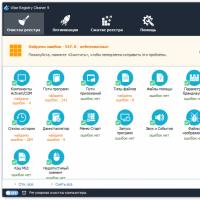 Instrucțiuni detaliate pentru curățarea registrului Un program pentru curățarea manuală a registrului
Instrucțiuni detaliate pentru curățarea registrului Un program pentru curățarea manuală a registrului Pentru ce aplicații sunt disponibile
Pentru ce aplicații sunt disponibile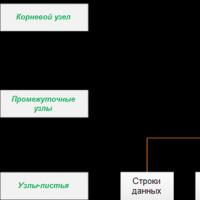 Coeficientul Ms sql ce este un indice de acoperire
Coeficientul Ms sql ce este un indice de acoperire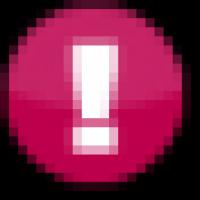 Bateria UPS: recuperare, timp de funcționare
Bateria UPS: recuperare, timp de funcționare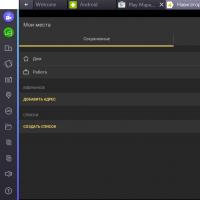 Programe pentru navigare GPS Windows 7
Programe pentru navigare GPS Windows 7 Știri hardware lucruri interesante din lumea high-tech Eroii științei și tehnologiei
Știri hardware lucruri interesante din lumea high-tech Eroii științei și tehnologiei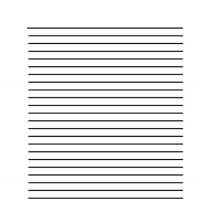 Cum să aliniezi o pagină în Word?
Cum să aliniezi o pagină în Word?